Communautés
Les communautés fonctionnent comme des cours. Elles contiennent des outils qui permettent aux participants de communiquer efficacement. Elles permettent de publier des informations, lancer des discussions et partager des documents. Vous pouvez rechercher, filtrer et ajouter à vos favoris vos associations. Les associations sont idéales pour échanger avec des utilisateurs avec qui vous partagez des intérêts ou des activités extrascolaires. Votre établissement contrôle qui peut créer des associations.
Les établissements disposent de différents types d'associations, elles peuvent être pédagogiques ou non. Les communautés fonctionnent exactement comme les cours dans Blackboard. Par exemple, elles présentent du contenu, des discussions, des messages, et plus encore.
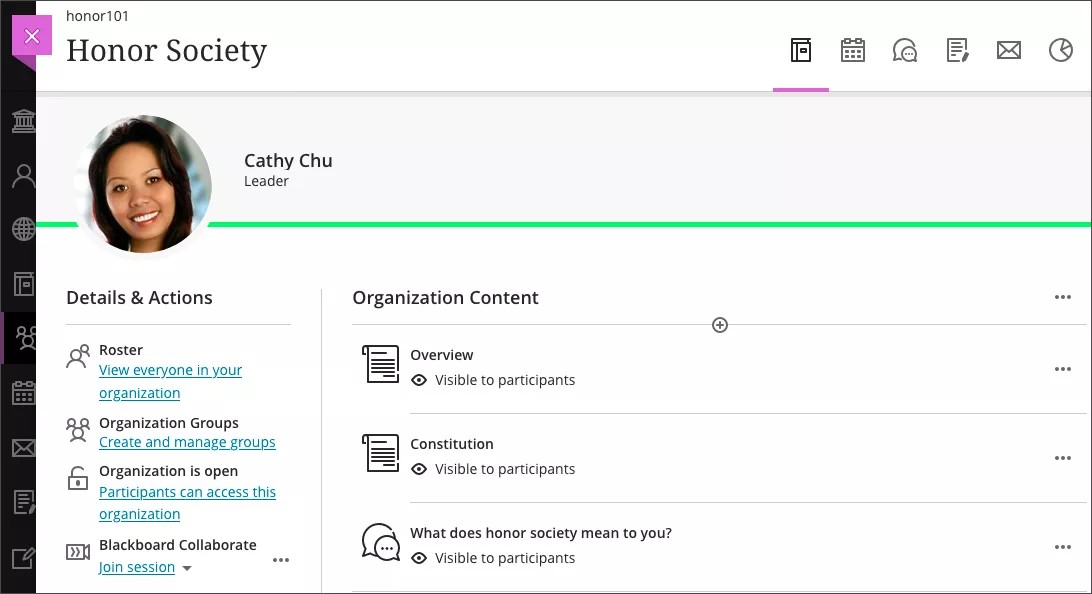
Page de la communauté mondiale
Dans la liste où votre nom apparaît, vous pouvez voir la liste de vos associations. Vous pouvez revenir aux associations précédentes pour passer en revue leur contenu, réutiliser les documents et préparer vos futures associations.
Sur la page Communautés, vous pouvez accéder à toutes vos communautés, quel que soit le mode d'affichage de la communauté dans lequel elles sont diffusées. Les affichages des associations en mode Ultra et des associations d'origine apparaissent tous deux dans la liste. L'affichage des associations d'origine présente maintenant une nouvelle apparence : Tous les thèmes ou choix de couleurs précédents ont été remplacés.
Chaque carte d'association indique le code, le titre et le modérateur de l'association. Si plusieurs modérateurs gèrent votre communauté, sélectionnez Plusieurs modérateurs pour afficher une liste. Cliquez sur En savoir plus pour afficher la description et le programme, s'ils ont été ajoutés.
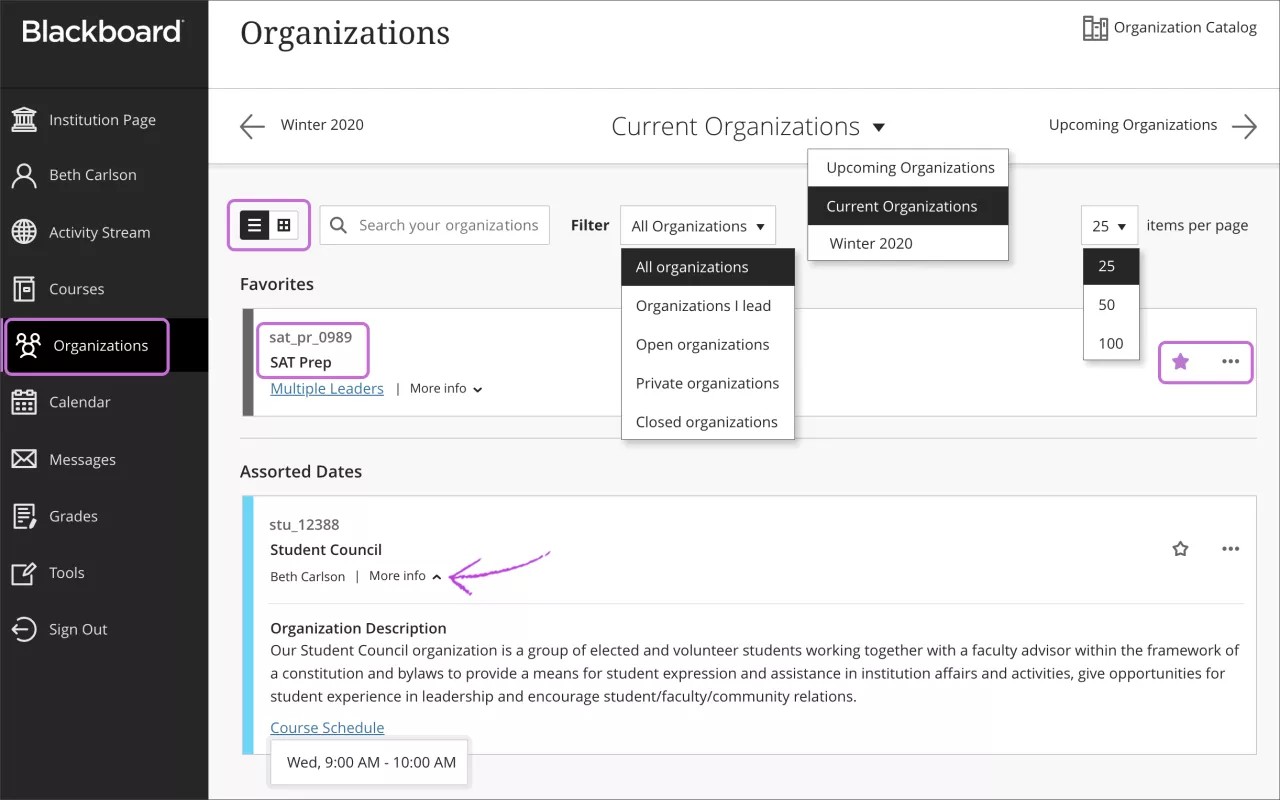
Filtrez la liste ou effectuez une recherche. Utilisez le menu Filtrer pour modifier l'affichage de la page. Le filtre appliqué à votre liste est conservé lorsque vous accédez aux associations. Si vous accédez à une autre page, toutes les associations s'affichent à nouveau. Utilisez la fonction de recherche pour trouver des associations sur la page actuelle.
Parcourez par trimestre. Déplacez-vous entre les associations antérieures, actuelles et à venir. Si vous avez de nombreuses communautés, vous pouvez choisir le nombre de communautés à afficher sur chaque page. En bas de la liste, un sélecteur de page est disponible pour explorer les listes plus longues.
Affichez vos cours favoris. Si vous accédez fréquemment à une association spécifique, vous pouvez sélectionner l'icône étoile pour l'ajouter à vos favoris. Elle s'affichera désormais en haut de la liste des associations, ce qui vous évitera d'avoir à la faire défiler. Pour retirer des favoris une association, sélectionnez l'icône étoile.
Astuce
Vous ne pouvez pas réorganiser les associations dans la liste. Les associations sont listées par ordre alphabétique et regroupées par période, avec la période la plus récente en premier. Vos favoris sont affichés en haut de la page.
Gérez vos associations. Vous pouvez définir vos associations sur ces états :
Ouvrir : Ouvrez une communauté lorsque vous êtes prêt à ce que les participants en voient le contenu.
Privé : Rendez une communauté privée pendant que vous y ajoutez ou essayez du contenu, puis ouvrez-la aux étudiants une fois que vous avez terminé. Les participants peuvent voir les associations privées dans leur liste des associations, mais ils ne peuvent pas y accéder.
Note
Vous ne pouvez pas définir une association sur Privée pendant une période de cours active. Si un utilisateur a besoin d'accéder à une association privée, communiquez avec l'administrateur pour connaître les paramètres de l'association.
Masquer : Vous pouvez masquer une communauté de votre liste des communautés afin d'organiser votre écran. L'activité des communautés masquées n'apparaît plus dans les pages générales relatives à toutes vos communautés, telles que Notes. Seuls les modérateurs peuvent masquer des associations. Pour afficher une communauté masquée, filtrez la liste en utilisant Masquées dans mon affichage. Ouvrez le menu de communauté, puis sélectionnez Afficher la communauté.
Terminer : Vous pouvez définir votre communauté sur Terminée une fois qu'elle est terminée, mais vous ne pouvez alors plus la modifier. Les participants peuvent alors accéder au contenu, mais ils ne peuvent plus participer à l'association. Par exemple, ils ne peuvent pas répondre aux discussions ni soumettre des travaux. Vous avez la possibilité de remettre la communauté à l'état Ouverte ou Privée. Cependant, si une association a une date de fin et que la date de fin est dépassée, les participants ne peuvent plus accéder à cette association. Ainsi, si vous validez une association et que vous l'ouvrez de nouveau après la date de fin, les participants ne pourront pas y accéder. L'option Terminée s'applique uniquement à l'affichage de communauté en mode Ultra.
Modifier votre affichage. Vous pouvez afficher la page Communautés sous la forme d'une liste ou d'une grille.
En mode grille, vous pouvez personnaliser l'image sur vos cartes d'association. La taille minimale des images est de 1200 x 240 pixels avec un rapport hauteur/largeur de 4:1. Utilisez cette mesure pour garantir la meilleure qualité. Ouvrez le menu dans le coin supérieur droit de l'image d'une carte de cours et sélectionnez Modifier l'image du cours pour téléverser une nouvelle image.